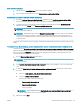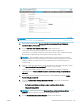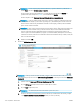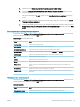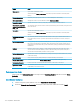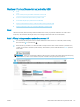HP Color LaserJet Enterprise MFP M681, M682 User's Guide
Krok 2: Povolení funkce Skenování na jednotku USB
1. Vyberte kartu Zabezpečení.
2. Přejděte na Hardwarové porty a ujistěte se, že je aktivována možnost Povolit funkci plug and play pro
hostitelské zařízení USB.
3. Vyberte kartu Kopírování/tisk u modelů zařízení MFP nebo na kartě Tisk u modelů SFP.
4. Zaškrtněte políčko Enable Save to USB (Povolit ukládání na jednotku USB).
5. Klikněte na tlačítko Apply (Použít) v dolní části stránky.
POZNÁMKA: Většina zařízení se dodává s již nainstalovanými jednotkami pevných disků (HDD). V některých
případech je možné přidat další paměťová zařízení pomocí USB. Zkontrolujte, zda je třeba funkci „Uložit na USB“
rozšířit na „USB a pevný disk“
Krok 3: Nakongurujte rychlá nastavení (volitelné)
POZNÁMKA: Rychlá nastavení jsou zkrácené úlohy, které lze zpřístupnit na hlavní obrazovce tiskárny nebo
v aplikaci Rychlá nastavení.
1. V oblasti Skenování na jednotku USB v levém navigačním panelu klikněte na možnost Rychlá nastavení.
2. Vyberte jednu z následujících možností:
●
Vyberte existující rychlé nastavení v části Quick Sets Application (Aplikace Rychlé nastavení) v tabulce.
-NEBO-
●
Kliknutím na Přidat spusťte průvodce rychlým nastavením.
3. Pokud jste zvolili možnost Přidat, otevře se stránka Nastavení Rychlých nastavení. Zadejte následující
informace:
●
Název rychlého nastavení: Zadejte název pro nové rychlé nastavení.
●
Quick Set Description (Popis rychlé sady): Zadejte popis rychlého nastavení.
●
Quick Set Start Option (Možnost spuštění rychlé sady): Chcete-li nastavit, jak se spustí rychlé
nastavení, klikněte na možnost Vstoupí do aplikace, a poté uživatel stiskne Start nebo Zahájit ihned
po vybrání z domovské obrazovky.
4. Vyberte výchozí umístění, kam budou naskenované soubory ukládány v paměťových zařízeních USB
zasunutých do portu USB na ovládacím panelu, a poté klikněte na Next (Další). Výchozí možnosti umístění
jsou následující:
●
Uložit v kořenovém adresáři paměťového zařízení USB
●
Vytvořit nebo umístit do této složky v paměťovém zařízení USB – pokud použijete tuto možnost
umístění souboru, musí být zadána cesta ke složce v paměťovém zařízení USB. Musí být použito
zpětné lomítko \ k odlišení názvů složky\podsložky v cestě.
5
. Vyberte jednu z možností rozevíracího seznamu Podmínka vzniku upozornění: a klikněte na Další.
Toto nastavení určuje, zda, nebo jakým způsobem, je uživatelům oznamováno, že úloha rychlého nastavení
Uložit na USB byla dokončena nebo selhala. Možnosti pro nastavení Podmínka vzniku upozornění: jsou
následující:
116 Kapitola 6 Skenování CSWW